win7系统的任务栏上面增加了显示桌面的功能,只要将鼠标轻轻点击以下右下角的小长方形,就可以直接显示桌面了。但是有悬停时间,系统默认大约是1秒,单击显示桌面后会出现透明的状况。win7系统使用过程中点击了显示桌面,而有些程序正在运行就会出现一片透明现象,怎么办呢?,为了避免出现透明的现象,我们可以设置显示桌面悬停时间,下面一起看看操作方法。

1、在win7系统键盘上按“WIN+R”快捷键,输入“regedit”,打开“注册表编辑器”
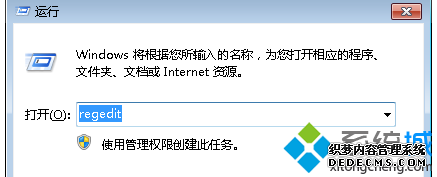
2、在打开的注册表中依次定位到HKEY_CURRENT_USER \\ Software \\ Microsoft \\ Windows \\ CurrentVersion \\ Explorer \\ Advanced;
3、在右边细节窗口中,右键鼠标选择“新建”-〉“DWORD (32-bit) 值”,命名为:DesktopLivePreviewHoverTime;
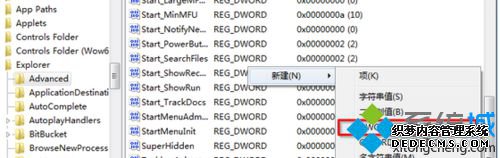
4、双击打开“DesktopLivePreviewHoverTime”,然后选择“十进制”。如果要将悬停时间改为5秒,则在数值数据框内输入 5000,如果是6秒则输入6000,以此类推.......,之后点击确定按钮退出即可。
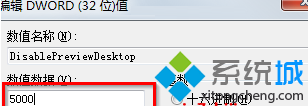
win7系统下通过设置显示桌面悬停时间防止出现透明现象就跟大家分享到这边了,感兴趣的朋友们不妨可以试试看吧。
------相关信息------



